IDEA Maven 配置备忘笔记
以下为 IDEA Maven 相关配置备忘
1. Maven 下载安装与环境变量配置
1. 下载Downloading Apache Maven 3.3.9,解压并存放到系统的某一目录下。
2. 执行 vim ~/.bash_profile,添加以下两行内容:
export M2_HOME=/path/to/apache-maven-3.3.9 export PATH=$PATH:$M2_HOME/bin
3. 执行 source ~/.bash_profile 使解析文件立刻生效。4. 执行 mvn -v 进行测试
2. Maven 镜像地址修改
执行 vim /your/path/to/apache-maven-3.3.9/conf/settings.xml

在 <mirrors></mirrors> 中添加:
<mirror> <id>alimaven</id> <name>aliyun maven</name> <url>http://maven.aliyun.com/nexus/content/groups/public/</url> <mirrorOf>central</mirrorOf> </mirror>
其中,<url> 中的内容为镜像地址,这里选择的是阿里的镜像地址。
3. 修改 IDEA 中 Maven 的目录
在 IDEA 的创建项目窗口,选择 Configure > Project Defaults > Settings 进行设置

注意:不能在打开的项目中设置,因为这样会使得设置的内容仅对当前项目生效。如下图,在打开的项目中进行设置时,会是
For current project

选择 Build, Execution, Deployment > Build Tools > Maven 或直接搜索 Maven,设置 Maven home directory 为之前的 Maven 路径,并设置 User setting files 和 Local repository 为之前的 settings.xml 和 repository 路径,注意勾选 Override 选项,如下图:

(选做):建议复制 settings.xml 和 repository 到其他位置,以免因 Maven 版本更换而丢失配置和依赖仓库。如复制到 ~/.m2 路径下。
4. 修改 Maven 的 VM Option
使用 IDEA 创建 Maven 骨架项目时,可能会出现 :generate 过程一直持续的情况,标准项目目录结构一直无法生成。


这时需要修改 IDEA 中 Maven VM Option 的值,使其不再远程下载所需的 xml 文件。注意:这里仍需要在 For default project 中设置,修改 Build, Execution, Deployment > Build Tools > Maven > Runner 中的 VM Option 为 -DarchetypeCatalog=internal,如下图:

当然也可以不使用 Create from archetype,直接在 pom.xml 中 添加配置,然后点击右键 Reimport 生成 Maven 骨架项目目录结构。
5. 添加框架支持下载失败问题
在 Maven 项目中,对项目文件右键 Add Framework Support 添加如 Spring MVC 框架支持时,可能会出现无法下载框架所需文件的情况。而且从失败提示中可以发现,其下载的地址仍是 IDEA 默认的 Maven 镜像地址,而不是 settings.xml 中配置的。
猜测可能是由于 IDEA 中如下图的配置项造成的
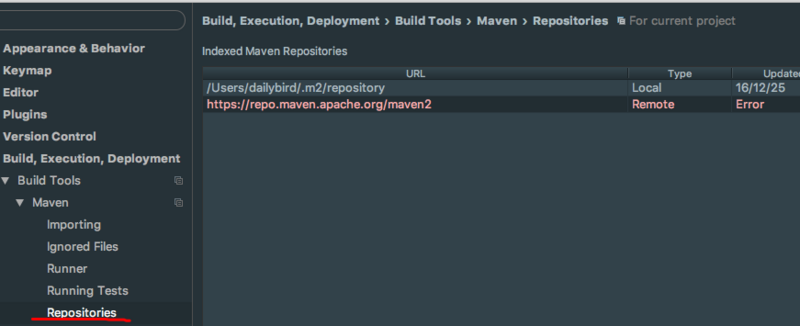
对于这种情况,需要自行修改 pom.xml 文件,然后在 IDEA 中进行 Maven Reimport 即可,如 Spring MVC 可以添加如下内容到 pom.xml 的 <dependencies></dependencies> 标签中:
<dependency> <groupId>org.springframework</groupId> <artifactId>spring-context</artifactId> <version>3.2.4.RELEASE</version> <type>jar</type> </dependency>
6. 项目删除问题
新建一个 Maven 项目后,若删除该项目文件夹,并新建一个同名 Maven 项目,可能报错显示该项目已存在。
因而在移除 Maven 项目时,需要首先在 IDEA 中对项目文件夹点击右键,选择 Remove Module 以免之后出现不必要的报错。
这一情况通常出现在 Mac 上,需要将废纸篓中的项目也删除才可以。
这往往是由于我们在同一个目录中创建了Project Name相同的项目导致的。因为在同一目录下不能创建两个Project Name相同的Project。
所以在Mac下我们可以直接把原先的那个Project删除后,再想创建一个Project Name一样的,发现还是会出现该问题。问题的真正原因是原先的那个Project其实还是在我们的电脑上,即VFS虚拟文件系统,我们可以在Mac的废纸篓中找到刚才删除的Project。最终的解决办法就是清空废纸篓或者删除在废纸篓中的原Project。这样以后,我们就可以在同一个目录中创建相同名字的Project了。
经过实践发现,出现该报错的原因只和Project的名字有关,而和GroupId和ArtifactId无关。虽然在IDEA中创建项目时,默认ArtifactId和Project Name是一致的,其实这两者也没有必然关系,我们可以修改Project Name使其和ArtifactId不一样。
7. 默认 jdk/jre 问题
编译执行时,可能出现类似「原值 1.5 已过时,将在未来所有发行版本中删除」 的报错:

解决方案有以下几种:
A. 修改 Maven 的 settings.xml 并添加如下内容
<profile> <id>jdk-1.8</id> <activation> <activeByDefault>true</activeByDefault> <jdk>1.8</jdk> </activation> <properties> <maven.compiler.source>1.8</maven.compiler.source> <maven.compiler.target>1.8</maven.compiler.target> <maven.compiler.compilerVersion>1.8</maven.compiler.compilerVersion> </properties> </profile>
B. 修改 pom.xml 并添加如下内容,可解决在引入依赖时因 Maven 导致的问题( 使用方法 C 后,编译选项仍可能被 Maven 改变,此时可采用此方法解决 ):
<properties> <maven.compiler.source>1.8</maven.compiler.source> <maven.compiler.target>1.8</maven.compiler.target> </properties>
C. 修改 IDEA 编译设置
选择右上角的 Project Structure 按钮:
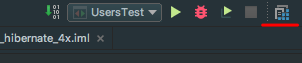
在 Modules > Sources 中修改 Language level 为 8 (与自己使用的 jdk 版本相同)

然后在 Preferences 中修改 Build, Execution, Deployment > Compiler > Java Compiler 为 1.8 (与 Language level 对应)
注:这一步的设置同样建议对 Default Project 进行,不然新建的项目中还是需要修改

以上就是本文的全部内容,希望对大家的学习有所帮助,也希望大家多多支持我们。

